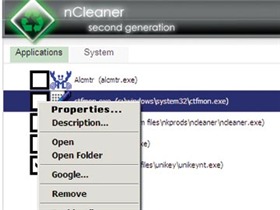Từ giao diện chính, bạn có thể khám phá tính năng và công cụ của NSG.
- Security Advisor: Được đặt ngay ở phía trên cùng của cửa sổ giao tiếp chính. Các dịch vụ của toàn hệ thống được lần lượt liệt kê ở đây. Chương trình sẽ khuyến cáo các dịch vụ nào cần được tắt hoặc mở để hệ thống được an toàn và phát huy hiệu suất tối đa. Để tham khảo chi tiết, bạn bấm vào nút Go To, nếu chấp nhận bấm Fix.

- Clean System: Khi nhắp vào thẻ này, cửa sổ mới mở ra với hai phần cụ thể:
Clean system and applications: Để bắt đầu dọn sạch hệ thống, bạn bấm vào nút Scan Now. Trong trường hợp bạn muốn tự tay kiểm soát các chương trình sẽ được dọn dẹp thì bấm vào Custom items, chọn các ứng dụng từ danh mục được liệt kê ở giao diện hiện ra. Đánh dấu chọn vào trước ứng dụng rồi nhắp vào nút Clean This hoặc Clean All để ra lệnh cho NSG thực thi.
- File Junk: Các loại file rác theo mặc định đã được chương trình liệt kê và đánh dấu chọn sẵn, bạn chỉ việc nhắp vào nút Scan nằm dưới góc giao diện để chương trình tiến hành dò tìm. Dò xong, bạn nhắp chuột phải vào một file rác bất kỳ trong cửa sổ báo cáo chọn Select All rồi bấm nút Remove để xóa hết.
- Tweak: Ở thẻ này, bạn sẽ có hai chế độ: General và Privacy. Tương ứng với mỗi chế độ, bạn chỉ việc chọn mức độ hiệu suất ở mục Profile bên cạnh. Cụ thể, bạn có thể chọn: Suggested - đề nghị của chương trình, System Defauft -thiết lập mặc định, hay Performace - tối ưu hệ thống.

- Startup Man: Bạn chỉ việc bỏ dấu chọn trước các ứng dụng không muốn khởi động cùng hệ thống. Nếu xóa chúng, bạn bấm chuột phải vào tên chương trình rồi chọn Remove.
- Real Time System Monitor: Đây là tính năng rất đáng giá đối với một chương trình miễn phí như NSG. Chương trình hỗ trợ giám sát và thực thi việc dọn dẹp, tối ưu cho ổ đĩa cứng và bộ nhớ RAM. Để thiết lập cho ổ cứng, bạn chọn vào thẻ Space. Ở khung Enable System Partition Monitor, bạn có thể thay đổi giá trị để chương trình tự kích hoạt tính năng giải phóng dung lượng khi phân vùng ổ đĩa (hệ thống) rơi xuống dưới ngưỡng do bạn vừa chọn (mặc định là 200 MB).
Để cài đặt cho thẻ Memory, bạn bấm vào dòng Enable Memory Monitor kích hoạt công cụ tối ưu bộ nhớ. Tương tự, bạn cũng chọn giá trị thích hợp để chương trình bắt đầu thực thi tác vụ.
Đặc biệt, bạn có thể thiết lập phím tắt cho các tác vụ này bằng cách gõ phím tùy chọn vào khung Set HotKey.

- Shred Free Space: Bạn chỉ cần chọn phân vùng, ổ đĩa cần chống phân mảnh (đã được đánh dấu sẵn). Các file thường xuyên (của hệ thống) sử dụng sẽ được chương trình sắp xếp sao cho tốc độ truy cập đạt được hiệu năng tốt nhất.
- Settings: NSG hỗ trợ tính năng rất hay là đặt mật khẩu chống thay đổi các thiết lập tránh những thay đổi từ tác động của người khác. Bạn đánh dấu chọn vào trước dòng Protect nCleaner from any Changes rồi gõ mật khẩu vào khung Password và lặp lại cho Retype Password (General).
TẤT LINH (Thế giới @)